Hirdetés
 A PowerPoint diának videóvá konvertálása sokféleképpen használható. Használható olyan képek csoportjának elküldésére, akiknek nincs telepítve a PowerPoint vagy a PowerPoint megjelenítő. A videók valójában meglehetősen egyszerű módszer a PowerPoint bemutatók elküldésére. Mindenesetre a videó 'show' érdekesebbnek hangzik, mint a PowerPoint diavetítés; konvertálhat egyet, és tévében nézheti meg. Úgy gondolom, hogy egyenesen rögtön eszembe juthat hozzon létre egy új „vizuális önéletrajzot” Hogyan készítsünk vizuális folytatást a PowerPoint segítségével 3 lépésben Olvass tovább hogy kitűnjön a tömegből. Nagyon hasonló az említett linkben bemutatottakhoz.
A PowerPoint diának videóvá konvertálása sokféleképpen használható. Használható olyan képek csoportjának elküldésére, akiknek nincs telepítve a PowerPoint vagy a PowerPoint megjelenítő. A videók valójában meglehetősen egyszerű módszer a PowerPoint bemutatók elküldésére. Mindenesetre a videó 'show' érdekesebbnek hangzik, mint a PowerPoint diavetítés; konvertálhat egyet, és tévében nézheti meg. Úgy gondolom, hogy egyenesen rögtön eszembe juthat hozzon létre egy új „vizuális önéletrajzot” Hogyan készítsünk vizuális folytatást a PowerPoint segítségével 3 lépésben Olvass tovább hogy kitűnjön a tömegből. Nagyon hasonló az említett linkben bemutatottakhoz.
A videó diavetítésből történő létrehozása nem valami új. Ez egy nagyon gyakori tevékenység, köszönhetően a PPT video konverterek A PowerPoint Video Converter használatával konvertálhatja a PowerPoint prezentációkat videóvá Olvass tovább . De a Microsoft Office legfrissebb kiadásának köszönhetően megszabadulhat a harmadik féltől származó eszközökkel... legalábbis az alapvető videókonverziós munkához.
A Microsoft Office 2010 rengeteg felhasználóbarát módon lépett be új funkciók Office 2010 - Jobb, mint az Office 2007? Olvass tovább . A PowerPoint 2010 egyik új funkciója egyetlen kattintással lehetővé teszi a Powerpoint prezentációk videóvá konvertálását.
Ez a lépés egy normál prezentációs fájllal kezdődik.
- A prezentáció létrehozása után válassza a fájl fül a szalagból.

- Kattintson Mentés és küldés – Hozzon létre egy videót a Fájltípusok alatt.

- Néhány opcionális beállítás segít a videofelvétel folyamatának további testreszabásában. Amint az alábbi képernyőképen látható, rögzítheti és időben hangbeszélést és lézeres mutatómozgásokat rögzíthet videódban, hatékonyan létrehozva a képernyőátvitelt. Az összes többi animációt és átmenetet is megőrzik konvertált formátumban.

- Két legördülő menü finomítja a „produkciót” azon média számára, amelyen megjelenik. Meghatározza a fájl méretét is. Például a hordozható eszközök választása csökkenti a felbontást. Nagyon hasznosnak találom, ha el kell vinni egy prezentációt iPod-on vagy okostelefonon.
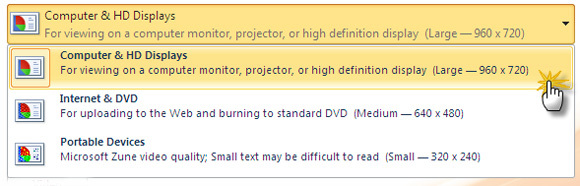
- A rögzített időzítéseket és elbeszéléseket a videóhoz is hozzáadhatja. Megadhatja azt az időt is, amely meghatározza az átmenetet az egyik diáról a másikra.
- Végül kattintson a nagy Videó létrehozása gombra, és válassza ki a helyet, ahol a videót WMV-fájlként mentheti.

Amint a .wmv formátumra történő átalakítás megkezdődik, a PowerPoint jobb alsó sarkában megjelenik egy folyamatjelző sáv, amely jelzi a tempót. Az átalakításhoz szükséges idő természetesen a PowerPoint fájl méretétől függ. A 15 diás mintám bemutatása körülbelül nyolc percig tartott, hogy filmré váljak.
A beépített PowerPoint videókonverzió praktikus segítség. Vannak bizonyos korlátozások természetesen:
A PowerPoint 2010 csak egy videoformátumot támogat. Néhány további választás, például az MP4, az FLV stb. Valóban hasznos lett volna. Ehhez továbbra is függnie kell a harmadik féltől származó átalakító eszközöktől. A kínált legnagyobb felbontás ezenkívül 960 × 720. Magasabb felbontás (és általában elérhető), például 1 280 × 720, 1,920 × 1 080 vagy 1,920 × 1 080, nem érhető el.
A korlátozások ellenére a Videó létrehozása szolgáltatás remek eszköz. Ez megkímél minket attól, hogy átalakító eszközt keressünk, és lehetővé teszi, hogy gyorsan feltöltsünk és megosszunk videókat bármilyen prezentációról. Ha Ön a PowerPoint szuperfelhasználó, egyetért-e azzal, hogy a Microsoft hiányosságokat töltött be.
Saikat Basu az Internet, a Windows és a termelékenység helyettes szerkesztője. Miután eltávolította az MBA zűrzavarát és a tízéves marketingkarriert, most szenvedélyesen segít másoknak a mesemondó készség fejlesztésében. Vigyáz a hiányzó Oxford vesszőre, és utálja a rossz képernyőképeket. De a fotózás, a Photoshop és a termelékenység ötletei megnyugtatják a lelkét.
